首页 > Google Chrome下载安装包权限不足解决方案
Google Chrome下载安装包权限不足解决方案
来源:Chrome浏览器官网时间:2025-06-19
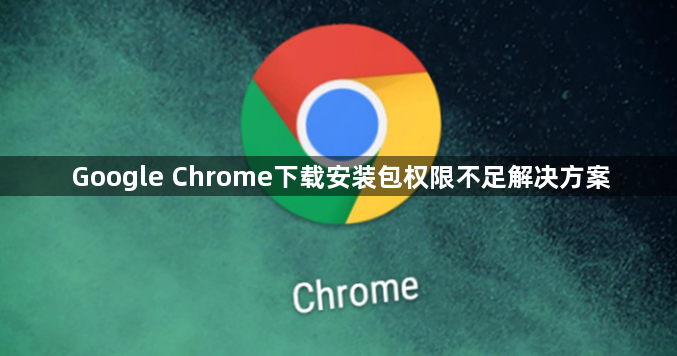
1. 以管理员身份运行安装程序:右键点击Chrome浏览器的安装包,在弹出的菜单中选择“以管理员身份运行”选项。这样安装程序将拥有更高的系统权限,可避免因普通用户权限不足而导致的安装失败问题。
2. 检查用户账户控制设置:若以管理员身份运行仍提示权限不足,可能是用户账户控制(UAC)设置过于严格。打开“控制面板”,找到“用户账户”或“用户账户和家庭安全”选项,点击进入后选择“更改用户账户控制设置”。在弹出的窗口中,将滑块调整到合适的位置,降低UAC的限制级别,但要注意不要完全关闭UAC,以免带来安全风险。调整完成后,再次尝试安装Chrome浏览器。
3. 修改文件权限:找到Chrome浏览器的安装包所在文件夹,右键点击该文件夹,选择“属性”。在属性对话框中,切换到“安全”选项卡,点击“编辑”按钮。在弹出的权限编辑窗口中,选择当前用户或需要赋予权限的用户组,然后在“权限”列表中,勾选“完全控制”或根据需要勾选相应的权限,如“读取”“写入”“执行”等,最后点击“确定”保存设置。
4. 暂时关闭杀毒软件或防火墙:部分杀毒软件或防火墙可能会阻止Chrome浏览器的正常安装,导致权限不足的假象。可暂时关闭杀毒软件或防火墙,然后再次运行安装程序。但关闭杀毒软件或防火墙会使系统面临一定的安全风险,安装完成后应及时恢复相关设置。
5. 检查系统保护和加密设置:如果系统启用了实时保护或加密功能,可能会限制对某些文件或文件夹的访问权限,包括Chrome浏览器的安装包。可暂时关闭系统的实时保护功能,或者调整加密设置,将安装包所在的位置从加密磁盘影像中排除。但同样,这些操作可能会降低系统的安全性,完成安装后应尽快恢复相关设置。
